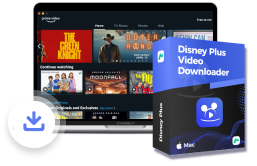Lukas Schneider
Lukas Schneider
 März 24, 2025
März 24, 2025
Sie sind ein Fan von Streaming-Diensten und möchten mit dem Disney Plus Fire TV Stick Ihre Lieblingsfilme und -serien auf dem großen Bildschirm genießen? Wenn Sie nur einen älteren Fernseher besitzen, könnte diese Kombination die Lösung sein. Der Amazon Fire TV Stick und die Disney Plus App eröffnen Ihnen eine ganz neue Welt der Unterhaltung. In diesem Artikel erfahren Sie, wie Sie Disney Plus auf Fire TV Stick streamen, welche Möglichkeiten Sie haben und welche Alternativen es gibt, um Ihre Disney-Inhalte noch flexibler auf TV zu genießen.
Nicht verpassen:
Kann man Disney Plus auf dem Fire TV Stick sehen?
Ja, es ist durchaus möglich, Disney Plus über Amazon Fire TV Stick zu nutzen. Der Fire TV Stick ist eine beliebte Streaming-Lösung von Amazon, die es Ihnen ermöglicht, verschiedene Streaming-Dienste, einschließlich Disney Plus, auf Ihrem Fernseher zu genießen.
Um Disney Plus auf Ihrem Fire TV Stick zu nutzen, benötigen Sie:
- Fire TV Stick: Ein kompatibler Fire TV Stick, wie zum Beispiel der Fire TV Stick 4K oder Fire TV Stick Lite.
- Fernseher mit HDMI-Anschluss: Ihr Fernseher muss über einen HDMI-Anschluss verfügen, um den Fire TV Stick anschließen zu können.
- Disney Plus-Konto: Sie müssen ein aktives Disney Plus-Abonnement haben.
- Amazon-Konto: Ein Amazon-Konto ist erforderlich, um Apps wie Disney Plus auf dem Fire TV Stick herunterzuladen.
Der Fire TV Stick wird einfach in den HDMI-Port Ihres Fernsehers gesteckt und mit dem Internet verbunden. Mit diesen Voraussetzungen können Sie Disney Plus auf Ihrem Fire TV Stick einrichten und nutzen.
Disney Plus auf Fire TV Stick installieren
Nachdem Sie nun wissen, welche Voraussetzungen für die Nutzung von Disney Plus auf Ihrem Fire TV Stick erforderlich sind, erläutern wir Ihnen im Folgenden, wie Sie die App installieren. Disney Plus mit Fire TV Stick verbinden ist ein unkomplizierter Vorgang, den wir Ihnen hier Schritt für Schritt erläutern werden. Sie haben zwei praktische Möglichkeiten zur Installation der Disney Plus App auf Ihrem Fire TV Stick, die wir Ihnen im Folgenden vorstellen werden.
Disney Plus direkt auf dem Amazon Fire TV Stick installieren
Die einfachste Methode, Disney Plus auf Ihrem Fire TV Stick zu installieren, ist direkt über das Gerät selbst. Folgen Sie diesen Schritten, um die App schnell und unkompliziert herunterzuladen:
Schritt 1. Schalten Sie Ihren Fire TV Stick ein und navigieren Sie zur Suchleiste auf der Startseite und geben Sie „Disney Plus“ ein.
Schritt 2. Wählen Sie die Disney Plus-App aus den Suchergebn
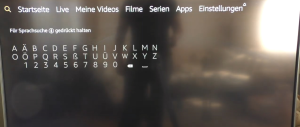
issen aus und klicken Sie auf „Herunterladen“ oder „Öffnen“.
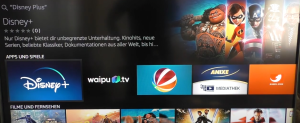
Schritt 3. Melden Sie sich mit Ihren Disney Plus Zugangsdaten an und genießen Sie Ihre Lieblingsfilme und -serien.
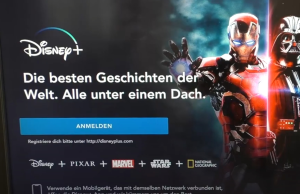
Disney Plus App über Amazon.com installieren
Alternativ können Sie die Disney Plus App auch über die Amazon-Website auf Ihren Fire TV Stick herunterladen. Diese Methode ist besonders nützlich, wenn Sie mehrere Fire TV-Geräte besitzen oder Probleme bei der direkten Installation auf dem Gerät auftreten. Hier ist die Vorgehensweise:
Schritt 1. Gehen Sie zu Amazon und melden Sie sich mit dem Amazon-Konto an, das mit Ihrem Fire TV Stick verknüpft ist.
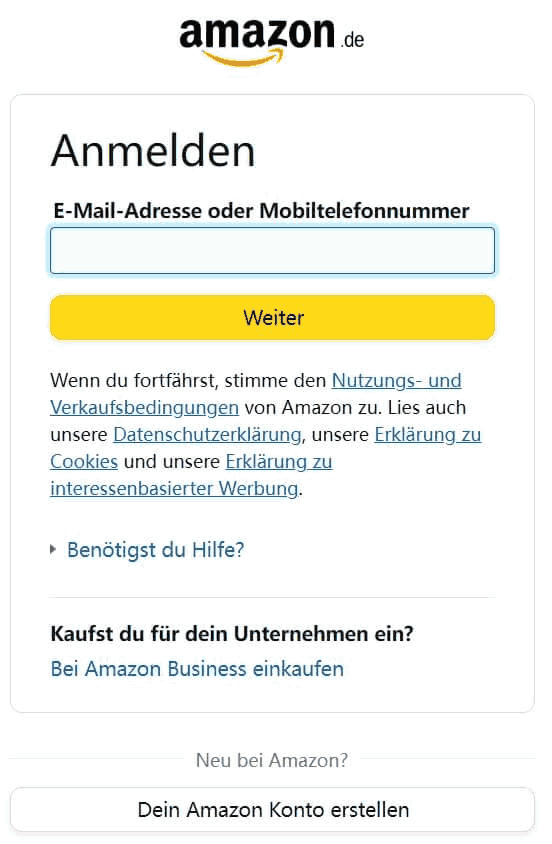
Schritt 2. Suchen Sie nach „Disney Plus“ in der Suchleiste und wählen Sie die App aus den Suchergebnissen.
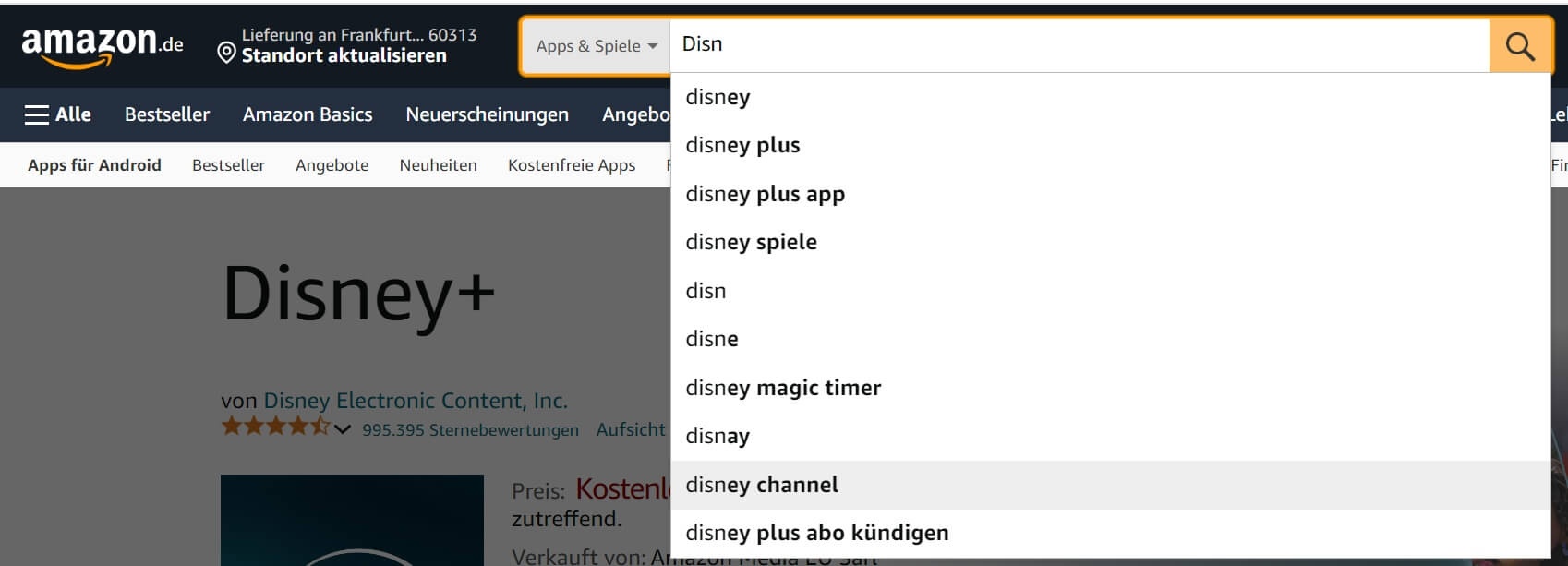
Schritt 3. Wählen Sie auf der rechten Seite unter „Liefern an“ aus dem Dropdown-Menü das Fire TV-Gerät aus, auf dem Sie die App installieren möchten.
Schritt 4. Klicken Sie abschließend auf die Schaltfläche „Jetzt mit 1-Click beziehen“ oder auf die Schaltfläche „Liefern“. Der Download und die Installation der App erfolgen im Hintergrund, sobald das Fire-TV-Gerät aktiv ist.
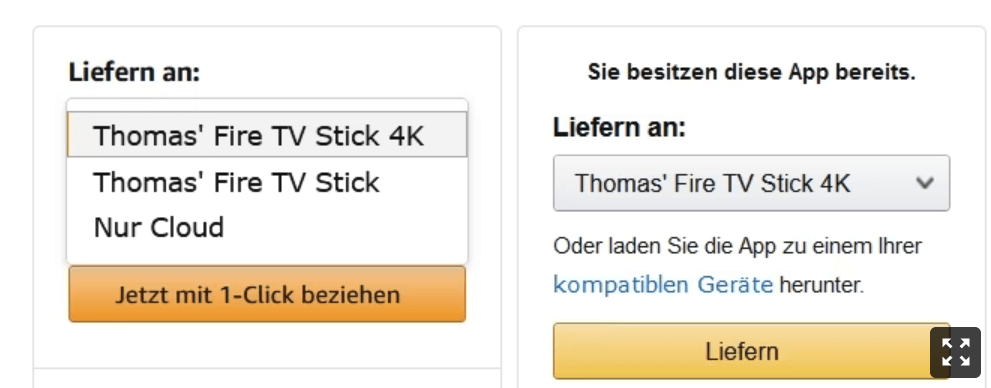
Alternative: Disney Plus im Fernsehen via MovPilot schauen
Während die Nutzung von Disney Plus über den Fire TV Stick eine gute Lösung ist, hat sie einige Einschränkungen. Sie benötigen eine stabile Internetverbindung, können keine Inhalte für die Offline-Wiedergabe herunterladen, und manchmal gibt es Kompatibilitätsprobleme zwischen der Disney Plus App und dem Amazon-Gerät.
Eine perfekte Alternative bietet der MovPilot Disney Plus Video Downloader. Mit diesem Tool können Sie Disney Plus Videos herunterladen und über einen USB-Stick auf Ihrem Fernseher abspielen. Hier sind einige Vorteile:
- Unbegrenztes Herunterladen von Disney Plus Videos zur dauerhaften Speicherung
- Verschiedene Ausgabeformate mit Beibehaltung der hohen Bildqualität (bis zu 720p)
- Dolby Digital 5.1 Surround Sound Unterstützung
- Mehrsprachige Audio- und Untertiteloptionen
- Schnelle Downloads dank Hardware-Beschleunigung
- Einfache Bedienung ohne Notwendigkeit der Disney Plus App-Installation
So nutzen Sie MovPilot Disney Plus Video Downloader:
Schritt 1. Laden Sie MovPilot Disney Plus Video Downloader herunter und installieren Sie ihn auf Ihrem Computer.
Schritt 2. Starten Sie das Programm und melden Sie sich mit Ihrem Disney Plus Konto an.
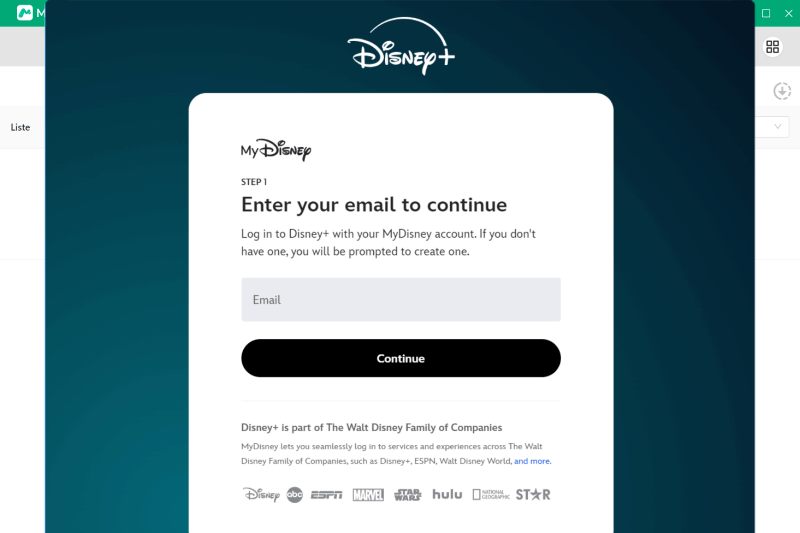
Schritt 3. Suchen Sie den gewünschten Film oder die Serie über die integrierte Suchfunktion.
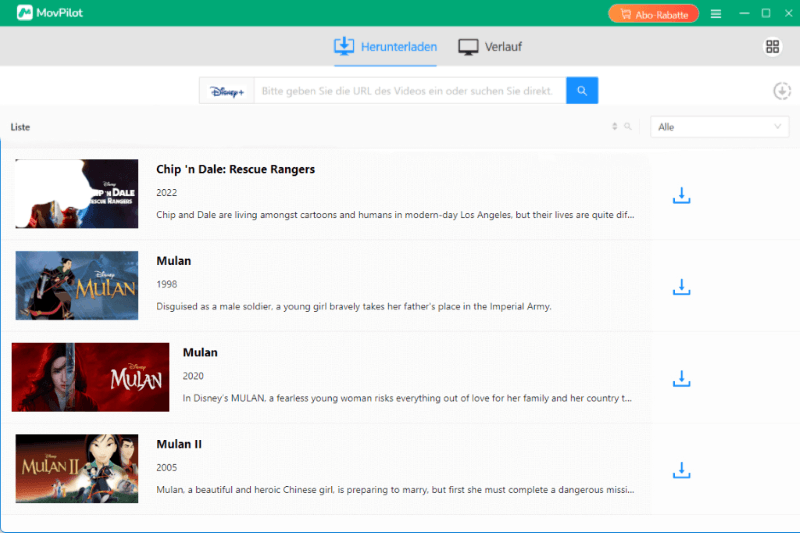
Schritt 4. Gehen Sie zur Einstellung und wählen Sie die gewünschte Audioformate, Audiosprache und Untertitel aus.
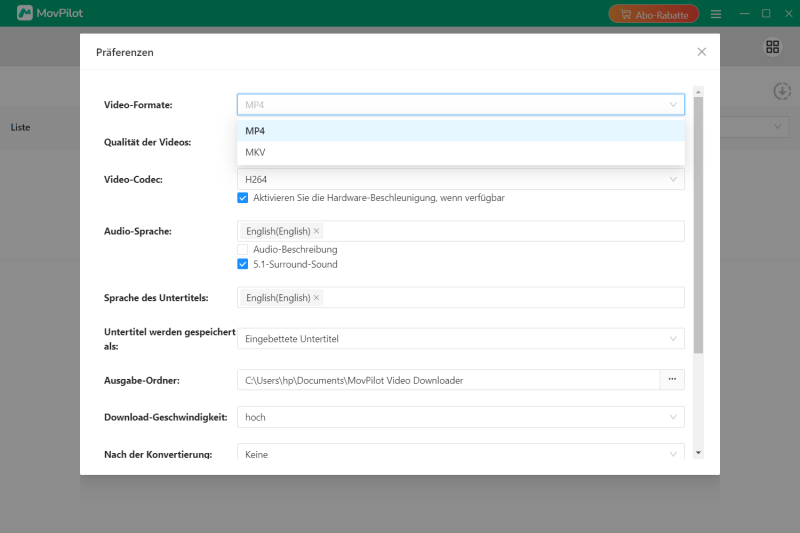
Schritt 5. Klicken Sie auf „Download“, um den Downloadvorgang zu starten.
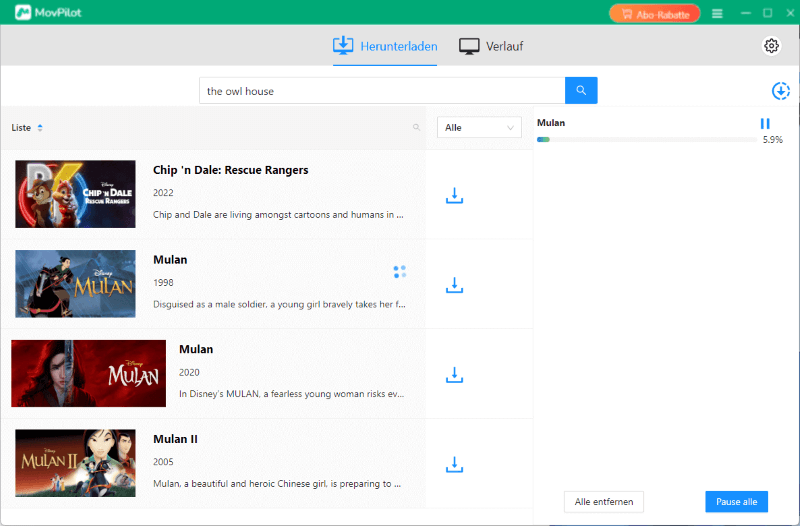
Schritt 6. Nach Abschluss des Downloads übertragen Sie die Dateien auf einen USB-Stick und stecken Sie den USB-Stick in Ihren Fernseher und genießen Sie Ihre Disney Plus Inhalte ohne Internetverbindung.
Fazit
Wir haben in diesem Artikel gezeigt, wie man Disney Plus auf dem Fire TV Stick nutzen kann. Diese Methode bietet zwar einen einfachen Zugang zu Disney Plus Inhalten, hat aber ihre Grenzen. Für diejenigen, die nach mehr Flexibilität suchen, gibt es eine interessante Alternative: MovPilot Disney Plus Video Downloader bietet erweiterte Möglichkeiten für Ihr Streaming-Erlebnis. Mit diesem Tool können Sie Ihre Lieblingsfilme und -serien herunterladen, in hoher Qualität speichern und jederzeit offline auf Ihrem Fernseher genießen. Probieren Sie MovPilot aus und erleben Sie Disney Plus auf eine ganz neue Art!
FAQs
Warum geht die Disney Plus App auf dem Fire TV Stick nicht?
Es kann verschiedene Gründe geben, warum die Disney Plus App auf Ihrem Fire TV Stick nicht funktioniert. Häufig liegt es an Problemen mit der Internetverbindung oder einem veralteten Cache der App. Überprüfen Sie zunächst Ihre Internetverbindung und starten Sie gegebenenfalls Ihren Router neu. Sollte das Problem weiterhin bestehen, versuchen Sie, den Cache der Disney Plus App zu löschen oder die App neu zu installieren. Auch ein Software-Update Ihres Fire TV Sticks könnte das Problem lösen. Wenn keiner dieser Schritte hilft, kann ein Neustart des Fire TV Sticks oft Wunder bewirken. Sollten alle diese Maßnahmen nicht zum Erfolg führen, kontaktieren Sie am besten den Kundenservice von Amazon oder Disney Plus für weitere Unterstützung.
Wie melde ich mich bei meinem Disney Plus-Konto auf meinem Fire TV Stick an?
Um sich bei Disney Plus auf Ihrem Fire TV Stick anzumelden, öffnen Sie einfach die Disney Plus App und wählen Sie „Anmelden“. Geben Sie dann Ihre E-Mail-Adresse und Ihr Passwort ein. Wenn Sie noch kein Konto haben, können Sie sich direkt in der App für Disney Plus registrieren.
Kann ich Disney Plus Video auf meinen Fire TV Stick herunterladen, um sie offline anzusehen?
Nein, der Fire TV Stick unterstützt keine Offline-Wiedergabe von heruntergeladenen Inhalten. Sie können Disney Plus Inhalte nur auf unterstützten mobilen Geräten wie Smartphones oder Tablets für die Offline-Wiedergabe herunterladen. Wenn Sie Disney Plus Inhalte offline auf Ihrem Fernseher sehen möchten, ist die Nutzung des MovPilot Disney Plus Video Downloaders eine gute Alternative.
MovPilot Disney Plus Video Downloader
Laden Sie Disney Plus-Filme und -Shows herunter und schauen Sie sie sich einfach offline an!